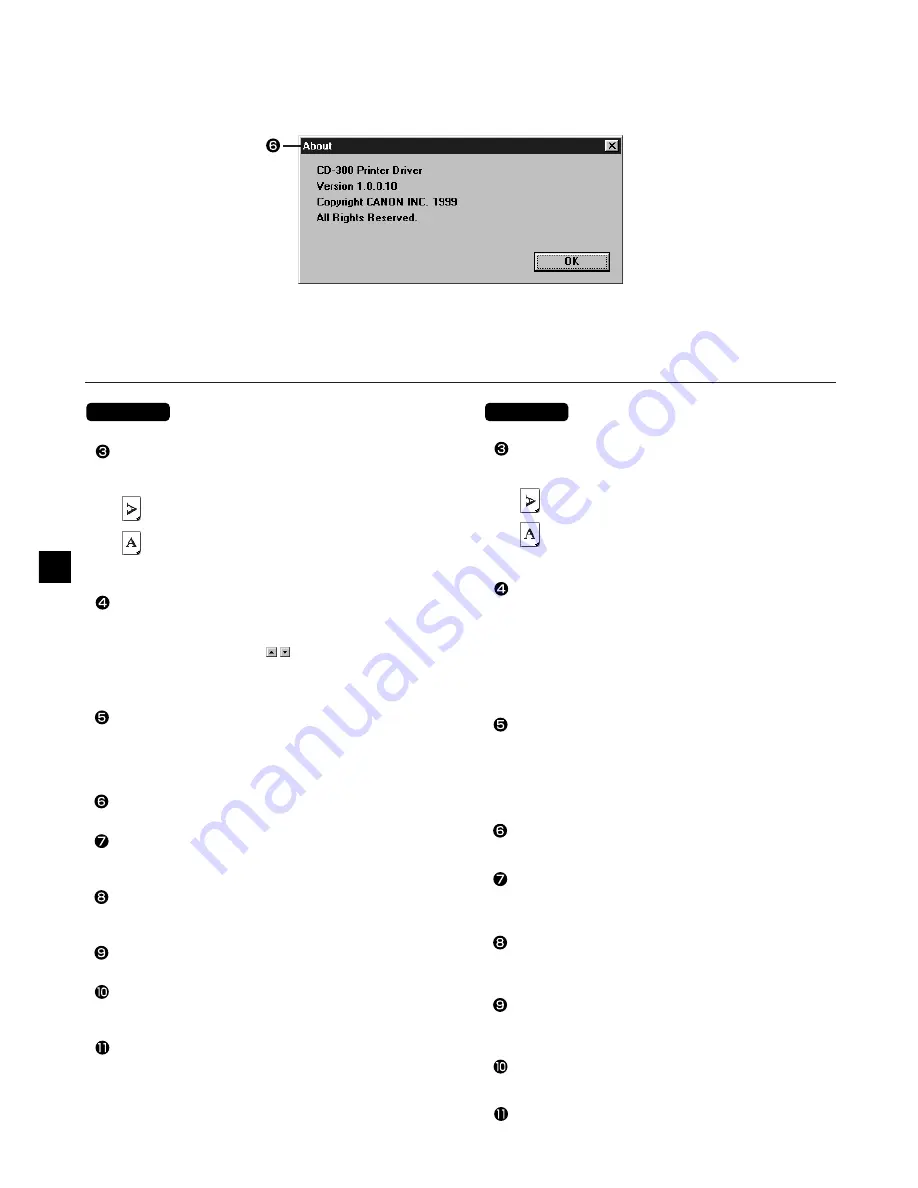
14
Orientation
Selects the print orientation.
Landscape: Print the image parallel to the paper-
feed direction.
Portrait:
Print the image at a right angle to the
paper-feed direction.
The default is Landscape.
Copies
Sets the number of copies to be printed. You can change
the setting by entering a new number directly into the
field or by clicking on the button.
•
If it is possible to set the number of copies from within
your print application, you should make the setting from
the application rather than from this dialog.
Advanced
Opens additional dialogs that you can use to set up for
split print and to adjust the color. For information, refer to
"Using Split Image Dialog" on page 15, and to "Using
Color Dialog" on page 16.
About
Displays driver version information.
Default
Resets all settings in the Print Setup dialog to their de-
faults.
OK
Saves the present settings and closes the Properties win-
dow.
Cancel
Closes the Properties window without saving new settings.
Apply
Saves the present settings and adjusts the image accord-
ingly.
Help
Displays help about the Print Setup dialog.
Orientation
Permet de choisir l’orientation du papier.
Landscape:
Imprime l’image parallèlement à la di-
rection de chargement du papier.
Portrait:
Imprime l’image perpendiculairement
à la direction de chargement du papier.
Le réglage par défaut est «Landscape».
Copies (Nombre d’épreuves)
Permet de régler le nombre d’épreuves à imprimer. Vous
pouvez changer ce réglage en entrant directement un
nombre dans le champ ou en cliquant sur les flèches.
•
S’il n’est pas possible de régler le nombre de copies à
l’intérieur de l’application utilisée pour l’impression,
essayez de réaliser ce réglage à partir de l’application
elle-même plutôt que dans cette boîte de dialogue.
Advanced (avancé)
Ouvre une autre fenêtre de dialogue qui permet de régler
le nombre d’images à imprimer par feuille et d’ajuster les
couleurs. Pour plus d’informations, référez-vous à «Boîte
de dialogue Split Image» à la page 15, et à «Utilisation de
la fenêtre de dialogue Color» à page 16.
About
Affiche les informations sur la version du pilote.
Default (Défauts)
Réinitialise tous les réglages de la fenêtre [Print Setup]
aux valeurs par défaut.
OK
Enregistre les réglages actuels et referme la fenêtre
[Propriétés de Canon CD-300].
Cancel (Annulation)
Referme la fenêtre [Propriétés de Canon CD-300] sans
enregistrer les nouveaux réglages.
Apply (appliquer)
Enregistre les réglages actuels et ajuste l’image en fonction.
Help (aide)
Affiche l’aide à propos de la fenêtre [Print Setup].
English
Français













































